如何修復 Spectrum 應用程式不工作的問題
已發表: 2024-03-13本文將引導您找到 Spectrum 應用問題的最合適的解決方案。
您可以使用 Spectrum 應用程式隨時隨地觀看您喜愛的電視頻道。 然而,許多用戶最近報告了一個惱人的問題,即他們的 Spectrum 應用程式無法運行。
您也是這些使用者中的一員嗎? 如果是的話,你就可以鬆一口氣了。 本文向您介紹解決您問題的最佳方案。 但是,在嘗試解決問題之前,讓我們先看看問題的主要原因,以確保故障排除順利進行。
為什麼 Spectrum 應用程式無法運行
以下因素可能是導致 Spectrum TV 應用程式問題的原因。
- Spectrum 應用程式要求與系統規格不匹配
- 網路連線問題
- 家長監護會阻塞頻道
- Roku緩存的積累
- 位置相關問題
上面,我們列出了 Spectrum 應用程式可能無法在您的裝置上運行的各種原因。 現在讓我們討論解決此問題的最快、最簡單的方法。
修復 Spectrum 應用程式無法運行的問題
您可以應用以下解決方案來解決 Spectrum TV 應用程式無法運行的問題。
修復 1:確保您的設備符合 Spectrum 的系統要求
所有應用程式(包括 Spectrum)都有一些設備必須滿足的最低要求才能順利運行應用程式。 如果不滿足這些條件,您可能會遇到應用程式問題。 因此,您應該確保您的設備符合 Spectrum 應用程式的系統要求。
Spectrum 的系統需求
蘋果裝置: iOS 12或以上
Android裝置: Android版本5.0以上
Kindle Fire/Fire HDX:第二代或更高版本
Roku:第三代或更新版本
Xbox: Xbox Series X|S 或 Xbox One
三星智慧電視: 2012 年型號或更高版本
Apple TV: Apple TV 4K 或第 4 代 Apple TV
除了上述要求之外,您還應該具有至少 10 Mbps 的互聯網速度才能運行 Spectrum 應用程式。
另請閱讀:如何修復 Windows 10/8/7 電腦中的網路連接
修復 2:檢查網路連接
網路連線不穩定或緩慢可能是您的 Spectrum 應用程式無法運作的原因。 因此,您應該檢查您的網路連線。 有許多速度測試工具可用,例如 Speedtest.net,可以檢查您是否有穩定的網路連線。
如果您的網路連線不穩定,可以拔掉路由器網路線至少三十秒,然後重新插入,重新啟動路由器即可解決問題。
修復 3:解決與位置相關的問題
頻譜頻道的可用性取決於您所在的位置。 因此,您應該確保設備上的定位服務處於活動狀態,以便 Spectrum 可以提供所有可用頻道。 以下是如何在 Android 和 iOS 上開啟位置服務。
在 Android 上開啟位置服務
- 首先,向下滑動設備螢幕。
- 其次,按住位置圖示。
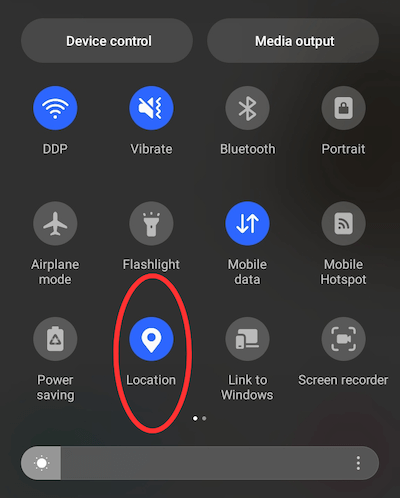
- 現在您可以選擇應用程式位置權限。
- 尋找並選擇Spectrum應用程式。
- 將頻譜位置權限設定為僅在使用時允許。
在 iOS 上開啟位置服務
- 首先,打開“設定”應用程式。
- 其次,轉到“隱私”部分並選擇“位置服務”。
- 打開定位服務。
- 向下滾動找到Spectrum應用程式。
- 將位置權限變更為使用應用程式時。
另請閱讀:如何解決 Windows 10、11 沒有網路安全的問題

修復 4:刪除 Roku 快取
累積的快取會佔用資源並導致問題,例如 Spectrum 應用程式無法在 Roku 上運作。 因此,您可以清除快取來解決問題。 以下是執行此操作的步驟。
- 首先,找到並按下 Roku 遙控器的主頁按鈕五次。
- 其次,點擊向上箭頭。
- 點擊快退按鈕或向左箭頭兩次。
- 現在,按快轉或向右箭頭兩次。
- 最後,等待 Roku TV 重新啟動。
修復 5:禁用家長監護
家長監護可能會阻止您觀看 Spectrum 應用程式上提供的內容。 因此,您可以導航至應用程式設定以存取和關閉家長監護功能以查看所需的內容。
另請閱讀:由於網域解析不成功導致 VPN 連線失敗:已修復
修復 6:更新您的 Spectrum TV 應用程式
Spectrum 發布應用程式更新以修復可能導致常見問題的錯誤,例如 Spectrum TV 應用程式無法運作。 因此,您可以按照以下說明更新您的應用程式。
更新 Roku 上的 Spectrum 應用程式
- 首先,按遙控器的向右箭頭或快轉按鈕以取得 Roku 選單。
- 其次,找到並突出顯示帶有白色矩形的Spectrum TV 應用程式。
- 現在,使用星號鍵開啟 Spectrum TV 應用程式對話方塊。
- 選擇檢查更新選項。
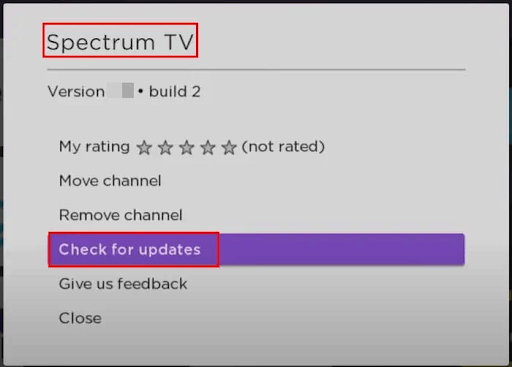
- 最後,選擇「確定」完成頻譜更新過程。
更新 Android 上的 Spectrum 應用程式
- 首先,在 Android TV 上啟動Google Play 商店。
- 其次,在 Google Play 商店中搜尋Spectrum TV 。
- 最後,選擇更新以更新 Spectrum TV 應用程式。
更新 Apple TV 上的頻譜
- 首先,啟動電視的應用程式商店。
- 現在,選擇搜尋圖示並找到Spectrum。
- 最後,按一下「更新」按鈕下載並安裝 Spectrum 應用程式更新。
修復 7:聯絡 Spectrum 支持
如果上述解決方案都無法解決您的問題,您可以造訪Spectrum 支援頁面聯絡 Spectrum 的專家,以協助識別並解決您的應用程式的問題。
另請閱讀:如何修復 Windows 10、11 PC 上的 WiFi 連線但無網路問題
Spectrum 應用程式無法運作的問題已修復
我們希望上述解決方案可以幫助您解決 Spectrum TV 應用程式無法運行的問題。 如果您需要更多幫助來解決問題,請告訴我們。 如果您對本文有任何建議,也可以給我們留言。 另外,不要忘記訂閱我們的時事通訊,以便在我們針對另一個惱人的技術問題提出修復方案時收到通知。
